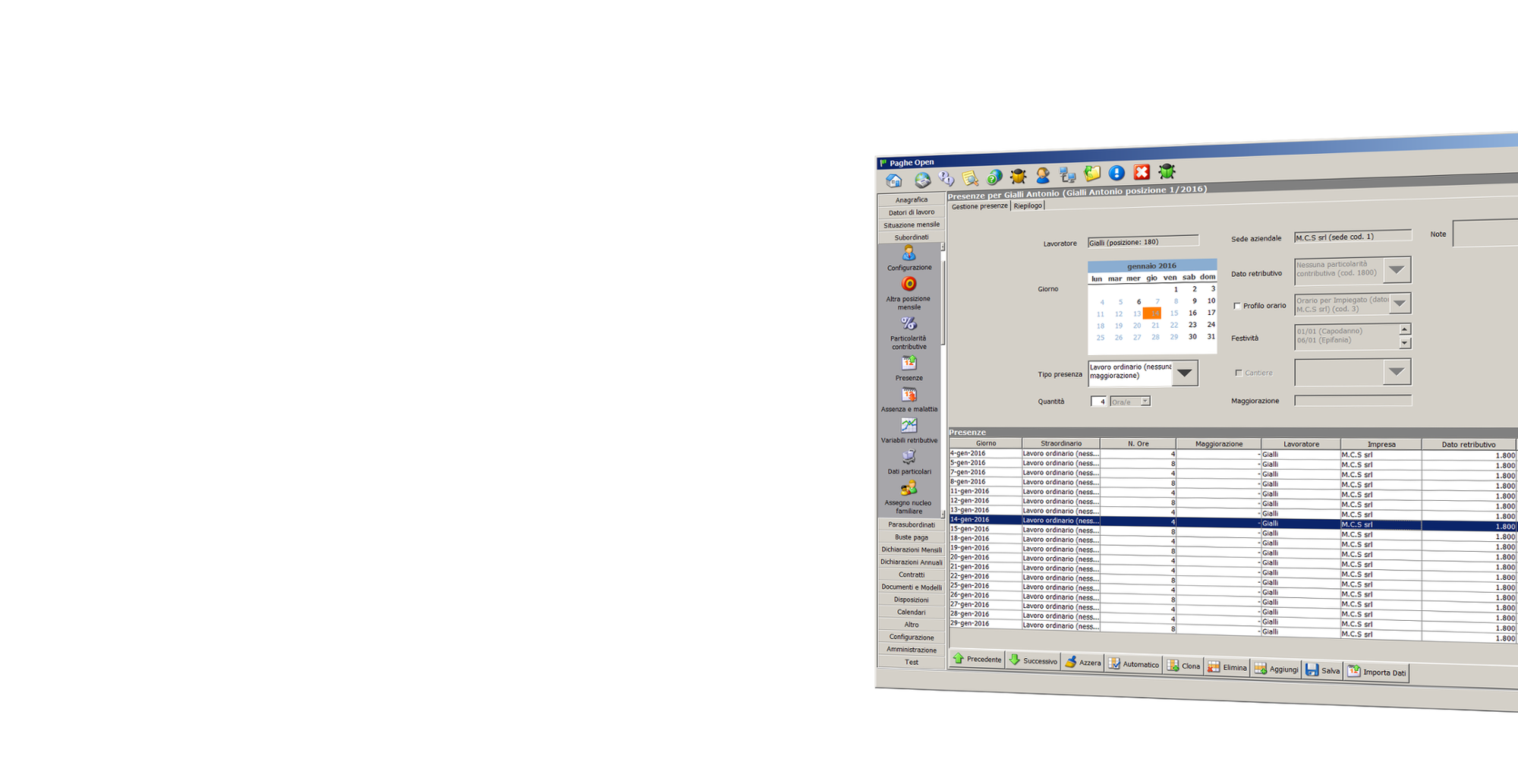Download avanzato
La seguente procedura è consigliata solamente se si utilizzano uffici con più postazioni
Prima installazione
La procedura di installazione si articola in tre fasi che devono essere completate in sequenza prima di poter utilizzare l'applicazione. In caso di problemi o dubbi, si faccia riferimento alla sezione Assistenza. Paghe Open può essere installato in ambiente Windows, Linux e Mac.
Fase 1 - Installazione DBMS
Firebird è uno dei più famosi e apprezzati Database Management System (Dbms) a livello mondiale. È il modulo software che si occupa della gestione delle tabelle di Paghe Open e dei dati elaborati dall' utente. Gestisce l'accesso simultaneo alle informazioni, da parte di più computer appartenenti alla stessa rete locale. Può essere installato sul singolo pc oppure sul server dell'ufficio. è sufficiente lasciare le impostazioni di default.
In caso di errori: Qualora venisse visualizzato il messaggio "Risulta in esecuzione un'istanza di Firebird" significa che Firebird è già installato, passare alla Fase 2
Fase 2 - Generazione delle tabelle
Il seguente pacchetto si occupa di installare le tabelle necessarie al funzionamento del programma, e di popolarle con tutti i dati normativi e fiscali essenziali per l'elaborazione della busta paga. Deve essere installato sulla stessa macchina su cui è presente il Dbms "Firebird".
Qualora l'installatore restituisca l'errore "Alcune tabelle risultano già installate sul pc, tuttavia la versione rilevata non è compatibile con quella richiesta da questa installazione.." consultare la seguente nota operativa.
Fase 3 - Installazione client
Il client è l'applicazione vera e propria con cui l'utente si interfaccia al sistema per svolgere il proprio lavoro. Può essere installato su più pc all'interno della stessa rete.
Avvio dell'applicazione
L'installazione di Paghe Open è terminata.
Non sono richieste ulteriori operazioni, né configurazioni.
Per eseguire il programma, fare doppio clic sull'icona di Paghe Open (rappresentata da una bandierina verde) presente sul Desktop.
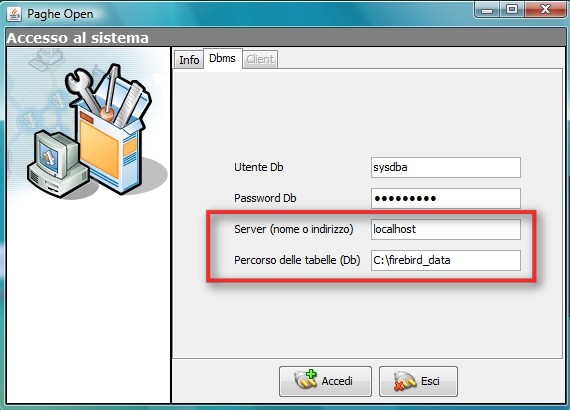
In caso di problemi durante l'avvio dell'applicazione consultare le seguenti sezioni:
Prima installazione
La procedura di installazione si articola in tre fasi che devono essere completate in sequenza prima di poter utilizzare l'applicazione. In caso di problemi o dubbi, si faccia riferimento alla sezione Assistenza. Paghe Open può essere installato in ambiente Windows, Linux e Mac.
Fase 1 - Installazione DBMS
Firebird è uno dei più famosi e apprezzati Database Management System (Dbms) a livello mondiale. È il modulo software che si occupa della gestione delle tabelle di Paghe Open e dei dati elaborati dall' utente. Gestisce l'accesso simultaneo alle informazioni, da parte di più computer appartenenti alla stessa rete locale. Può essere installato sul singolo pc oppure sul server dell'ufficio. è sufficiente lasciare le impostazioni di default.
Istruzioni
In caso di errori: Qualora venisse visualizzato il messaggio "Risulta in esecuzione un'istanza di Firebird" significa che Firebird è già installato, passare alla Fase 2
Fase 2 - Generazione delle tabelle
Il seguente pacchetto contiene le tabelle necessarie al funzionamento del programma, con tutti i dati normativi e fiscali essenziali per l'elaborazione della busta paga. Deve essere scompattato sulla stessa macchina su cui è presente il Dbms "Firebird".
L'installazione può essere effettuata in due modalità distinte e alternative-
DA INTERFACCIA GRAFICA
-
per Debian o Ubuntu:
- Richiamare il menù contestuale (tasto destro del mouse) sul file PagheOpen_tabelle_0254.zip
- Decomprimere il file zip scegliendo dal menu la voce "Estrai Qui"
-
per Debian o Ubuntu:
-
DA TERMINALE
-
per Debian o Ubuntu:
sudo unzip PagheOpen_tabelle_0254.zipsudo chmod 777 firebird_data -R
-
per tutte le altre distribuzioni Linux:
unzip PagheOpen_tabelle_0254.zipchmod 777 firebird_data -R
-
per Debian o Ubuntu:
Fase 3 - Installazione client
Il client è l'applicazione vera e propria con cui l'utente si interfaccia al sistema per svolgere il proprio lavoro. Può essere installato su più pc all'interno della stessa rete.
PREREQUISITI
Verificare che Java sia installato sul sistema in uso eseguendo da terminale il seguente comando:
java -version
Se java non è installato seguire le istruzioni riportate sul sito java.com all'indirizzo https://www.java.com/it/download/help/index_installing.xml
INSTALLAZIONE
L'installazione può essere effettuata in due modalità distinte e alternative
-
DA INTERFACCIA GRAFICA
-
per Debian o Ubuntu:
- Richiamare il menù contestuale (tasto destro del mouse) sul file PagheOpen_live_0254_linux.zip
- Decomprimere il file zip scegliendo dal menu la voce "Estrai Qui"
- Entrare nella cartella PagheOpen_live_0254_linux appena creata
- Richiamare il menù contestuale (tasto destro del mouse) sul file "install.sh"
- Dal menù, scegliere la voce "Proprietà" e selezionare la linguetta "Permessi"
- Spuntare la casella "Consentire l'esecuzione del file...", poi chiudere la finestra per confermare le modifiche
- Avviare l'installazione con doppio clic sull'icona "Installa Paghe Open"
-
per tutte le altre distribuzioni Linux:
- Richiamare le proprietà del file "install.sh" e confermare i permessi di esecuzione
- Avviare l'installazione con doppio clic sull'icona "install.sh"
-
per Debian o Ubuntu:
-
DA TERMINALE
-
per Debian o Ubuntu:
sudo unzip PagheOpen_live_0254_linux.zipcd PagheOpen_live_0254_linuxsudo sh ./install.sh
-
per tutte le altre distribuzioni Linux:
unzip PagheOpen_live_0254_linux.zipcd PagheOpen_live_0254_linuxsh ./install.sh
-
per Debian o Ubuntu:
Avvio dell'applicazione
L'installazione di Paghe Open è terminata.
Non sono richieste ulteriori operazioni, né configurazioni.
L'avvio dell'applicazione può essere effettuato da interfaccia grafica o da terminale
-
Da interfaccia grafica
-
per Linux Debian o Ubuntu
- Aprire la Dash (clic sul pulsante Home oppure premere tasto Windows sulla tastiera)
- Cercare il programma digitando "paghe"
- Trascinare l'icona di Paghe Open sul Launcher (la barra verticale di sinistra)
- Per avviarlo fare clic sull'icona di Paghe Open
-
per tutte le altre distribuzioni Linux
- Avviare Paghe Open con dppio clic sul file "getdown-linux.sh" (in caso di problemi, seguire le indicazioni al paragrafo seguente, "Avvio da Terminale")
-
per Linux Debian o Ubuntu
-
Da terminale
-
per Debian o Ubuntu:
sudo getdown-linux.shoppuresudo sh paghe.shper non applicare alcun aggiornamento automatico
-
per tutte le altre distribuzioni Linux:
sh getdown-linux.shoppuresh paghe.shper non applicare alcun aggiornamento automatico
-
per Debian o Ubuntu:
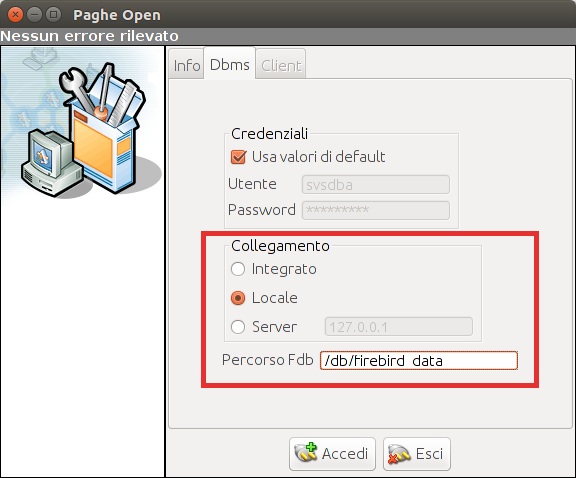
In caso di problemi durante l'avvio dell'applicazione consultare le seguenti sezioni:
Prima installazione
La procedura di installazione si articola in tre fasi che devono essere completate in sequenza prima di poter utilizzare l'applicazione. In caso di problemi o dubbi, si faccia riferimento alla sezione Assistenza. Paghe Open può essere installato in ambiente Windows, Linux e Mac.
Fase 1 - Installazione DBMS
Firebird è uno dei più famosi e apprezzati Database Management System (Dbms) a livello mondiale. È il modulo software che si occupa della gestione delle tabelle di Paghe Open e dei dati elaborati dall' utente. Gestisce l'accesso simultaneo alle informazioni, da parte di più computer appartenenti alla stessa rete locale. Può essere installato sul singolo pc oppure sul server dell'ufficio. è sufficiente lasciare le impostazioni di default.
In caso di errori: Qualora venisse visualizzato il messaggio "Risulta in esecuzione un'istanza di Firebird" significa che Firebird è già installato, passare alla Fase 2
Fase 2 - Generazione delle tabelle
Il seguente pacchetto contiene le tabelle necessarie al funzionamento del programma, con tutti i dati normativi e fiscali essenziali per l'elaborazione della busta paga. Deve essere scompattato sulla stessa macchina su cui è presente il Dbms "Firebird".
L'installazione può essere effettuata in due modalità distinte e alternative-
DA INTERFACCIA GRAFICA
- Decomprimere il file zip cliccando 2 volte sul file PagheOpen_tabelle_0254.zip
-
DA TERMINALE
sudo unzip PagheOpen_tabelle_0254.zipsudo chmod 777 firebird_data -R
Fase 3 - Installazione client
Il client è l'applicazione vera e propria con cui l'utente si interfaccia al sistema per svolgere il proprio lavoro. Può essere installato su più pc all'interno della stessa rete.
PREREQUISITI
Verificare che Java sia installato sul sistema in uso eseguendo da terminale il seguente comando:
java -version
Se java non è installato seguire le istruzioni riportate sul sito java.com all'indirizzo https://www.java.com/it/download/help/index_installing.xml
INSTALLAZIONE
L'installazione può essere effettuata in due modalità distinte e alternative
-
DA INTERFACCIA GRAFICA
- Decomprimere il file zip cliccando 2 volte sul file PagheOpen_live_0254_linux.zip
-
DA TERMINALE
sudo unzip PagheOpen_live_0254_macos.zip -d PagheOpen_live_0254_macos
Avvio dell'applicazione
L'installazione di Paghe Open è terminata.
Non sono richieste ulteriori operazioni, né configurazioni.
Per avviare l'applicazione, eseguire da terminale i seguenti comandi:
cd Desktopcd PagheOpen_live_0254_macossudo sh getdown-macos.shoppuresudo sh paghe.shper non applicare alcun aggiornamento automatico
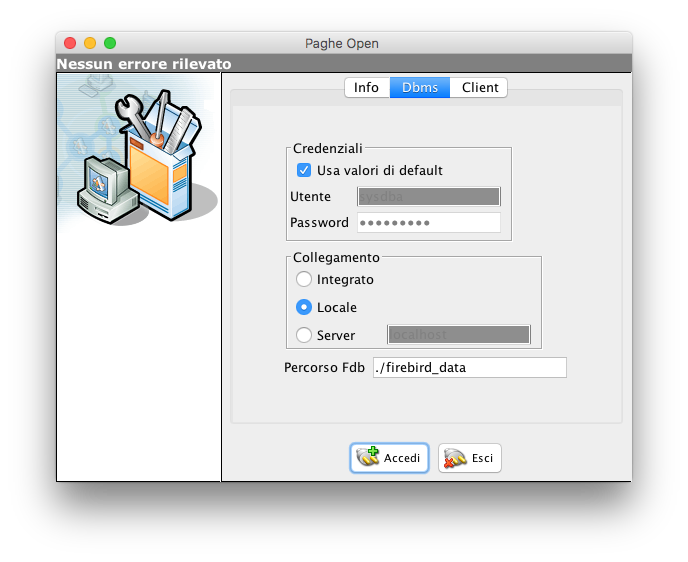
In caso di problemi durante l'avvio dell'applicazione consultare le seguenti sezioni: